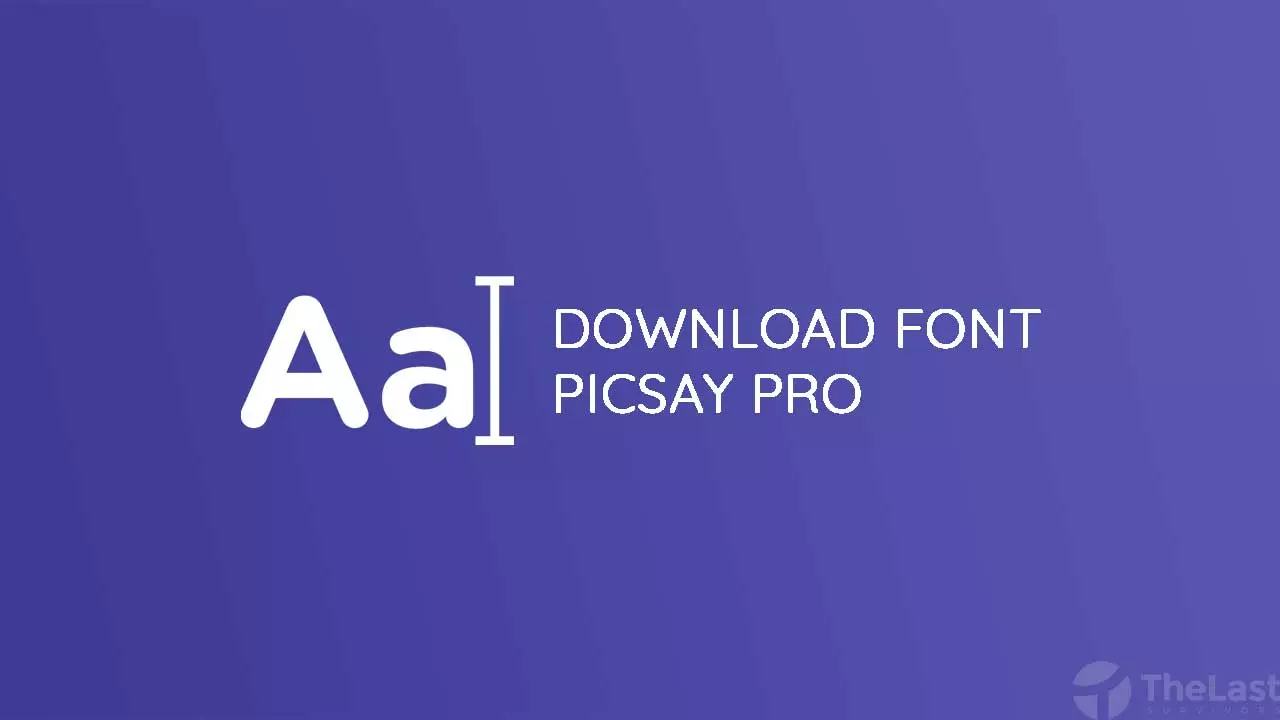Rumus Lightroom Dark moody sering digunakan oleh para remaja dalam membagikan foto di media sosialnya agar terlihat keren. Mendapati sebuah foto yang keren, pastinya akan mengundang banyak like dan komen di postingan tersebut.
Ada yang menanyakan rumus lightroom dark moody ada juga yang minta di editin agar fotonya mengandung filter Dark Moody. Tetapi, sekarang kamu bisa mengedit sendiri menggunakan effect dark moody di lightroom yang akan Admin berikan ini.
Penerapan rumus Moody ini bisa dilakukan memakai aplikasi Adobe Lightroom untuk PC. Tak hanya di LR pc saja, kamu bisa menggunakan rumus Dark Moody ini untuk LR Android supaya mendapatkan tone keren yang satu ini.
Rumus Lightroom Dark Moody Android
Apabila kamu sebelumnya belum pernah memakai aplikasi lightroom. Anda dapat mendownloadnya melalui link berikut -> Link download aplikasi lightroom mod.
Rumus Moody Dark ini cukup populer dikalangan pecinta Adobe Lightroom. Pasalnya efek filter yang dihasilkan dari rumus tersebut adalah berwarna hijau kegelap-gelapan.
Warna hijau gelap tersebut sangat cocok untuk foto yang bertemakan street activity maupun forest.
Dengan menggunakan rumus ini maka hasil foto yang kamu inginkan bakal segera terwujud. Berikut rumus-rumus Dark Moodynya yang kamu inginkan.
1. Light
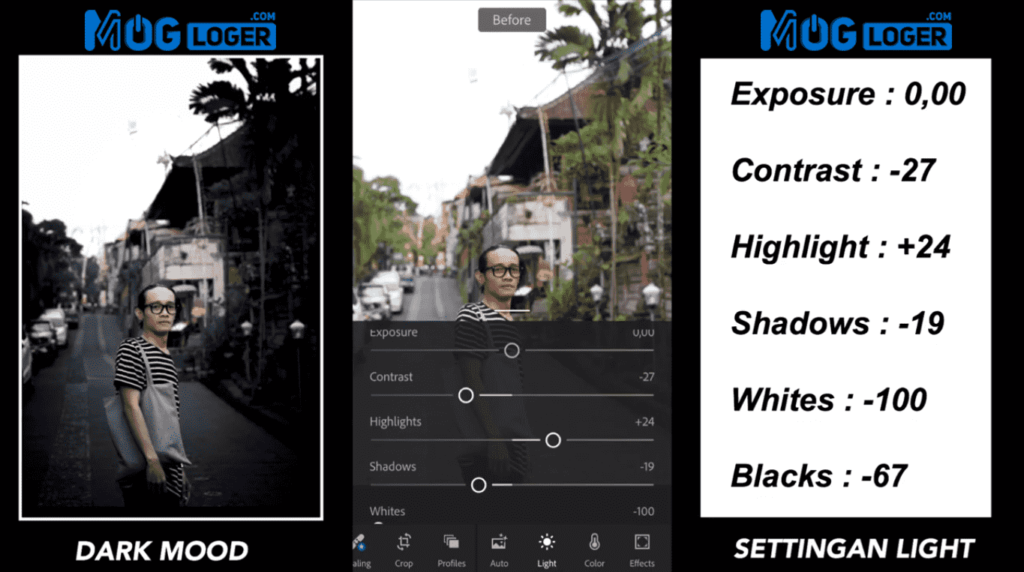
Pada pengaturan ini kamu dapat menyesuakain kebutuhan footagenya. Dimana kamu bisa mengikuti panduan pada gambar/tabel dibawah. Digambar kamu bisa mengatur exposure, contrast, highlight, shadows, whites dan blacks.
| Exposure | 0,00 |
| Contrast | -27 |
| Highlight | +24 |
| Shadows | -19 |
| Whites | -100 |
| Blacks | -67 |
Baca Juga : Rumus Edit Foto Lightroom Pink and Blue Tone
2. Color
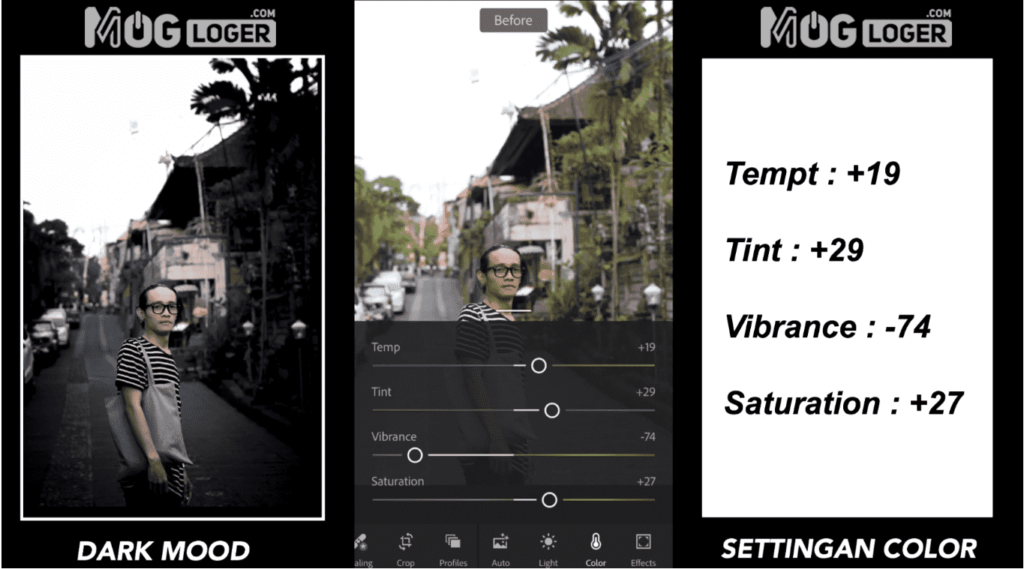
Pada menu color ini, kamu bisa menyesuaikan Temperature, Tint, Vibrance dan Saturation sesuai dengan intruksi pada gambar diatas.
Tetapi, ada beberapa foto yang tidak harus sesuai dengan panduan rumus diatas. Itu tergantung dari foto yang kamu gunakan karena setiap foto mempunyai pencahayaannya sendiri – sendiri.
Adapun rumus-rumusnya dalam bentuk tabel seperti berikut guna mempermudah kamu dalam menerapkannya:
| Temperature | +19 |
| Tint | +29 |
| Vibrance | -74 |
| Saturation | +27 |
Baca Juga : Rumus Lightroom Tone Teal Orange Kekinian
3. Mixcolor
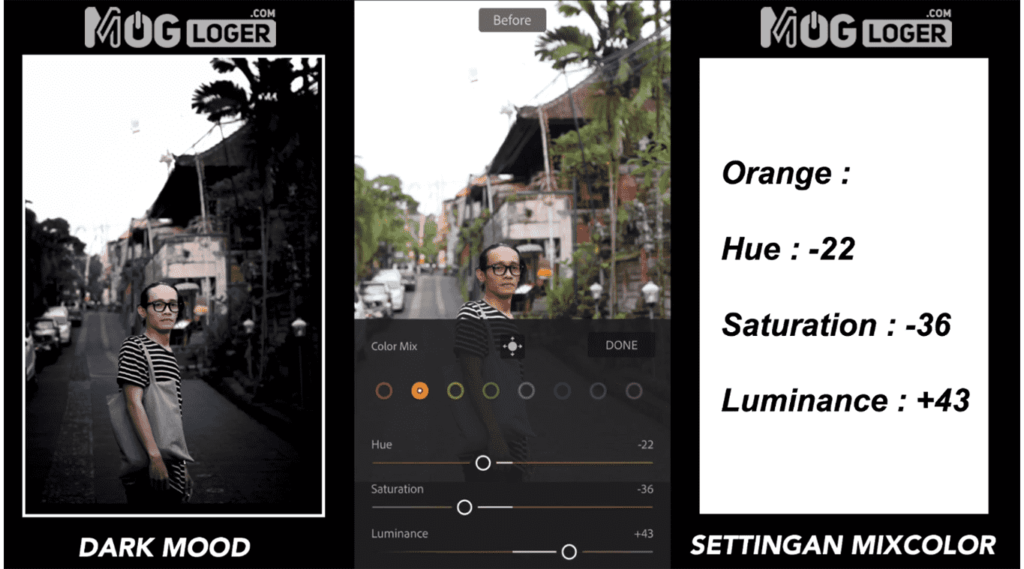
Pengaturan berikutnya adalah pengaturan pada mix color. Kamu dapat menyesuaikan Hue, saturation, dan luminace sesuai pada gambar atas. Namun, rumus efek dark moody diatas cuman untuk settingan warna Orange saja. Untuk warna lainnya ada di tabel dibawah ini.
| Yellow | Hue : +87 Saturation : – 100 Luminance : 0 |
| Green | Hue : -8 Saturation : -100 Luminance : -100 |
| Red | Hue : 0 Saturation : 0 Luminance : 0 |
| Blue | Hue : 0 Saturation : -41 Luminance : -64 |
| Aqua | Hue : 0 Saturation : 0 Luminance : 0 |
| Purple | Hue : 0 Saturation : 0 Luminance : 0 |
| Pink | Hue : 0 Saturation : 0 Luminance : 0 |
4. Effect
Kamu dapat mengatur efek di menu Effect pada adobe lightroom Android menggunakan pengaturan rumus edit sebagai berikut ini.
| Clarity | 0 |
| Dehaze | 0 |
| Vignette | -71 |
| Midpoint | 0 |
| Feather | 87 |
Baca Juga : Cara Edit Foto Menggunakan Tone Salju
5. Split Tone
Pada pengaturan split tone, kamu dapat menyesuaikan rumus dibawah sesuai kebutuhan pada foto.
| Highlights | 14 & 18 |
| Saturation | 221 & 18 |
6. Detail
Pada pengaturan detail ini kamu bisa menyesuikan rumusnya dengan foto yang kamu miliki. Berikut ini rumus yang dimaksud:
| Noise Reduct | 10 |
| Detail | 50 |
| Contrast | 0 |
| Color Reduct | 10 |
Cara Edit Foto Memakai Rumus Dark Moody
Bagi kamu yang belum tau cara edit foto memakai rumus-rumus dalam tabel diatas, berikut panduan dasarnya:
- Siapkan foto yang ingin diedit
- Buka aplikasi Lightroom
- Import fotonya
- Buka fotonya untuk masuk ke Workspace Lightroom
- Buka menu satu per satu, mulai dari “Light” hingga “Detail”
- Pada masing-masing menu tersebut, kamu masukkan angka-angka sesuai rumus moody dalam tabel diatas
- Setelah semuanya berhasil kamu masukkan dan foto kamu telah berganti efeknya, lakukan Export/simpan ke galeri
- Selesai, foto siap diunggah
Download Preset Dark Moody
Tone Lightroom Dark Moody ini sudah ada yang mengemasnya dalam bentuk preset DNG. DNG adalah format file yang digunakan untuk menyimpan rumus-rumus lightroom, salah satunya rumus lightroom Dark Moody ini.
Berikut Admin memiliki 2 tone Dark Moody yang siap digunakan, silakan download ya, gratis kok:
| Preset Android Dark Moody | https://s.id/wACxD |
| Preset Moody Vibes Gratis | https://s.id/wACZk |
Demikian ulasan mengenai rumus dark moody di lightroom sudah selesai. Dengan begitu kamu bisa membagikan hasil editanmu ke media sosial jika sudah selesai mengedit, Selamat mencoba.